MC3190扫描枪RFIDDataWedge安装说明.docx
《MC3190扫描枪RFIDDataWedge安装说明.docx》由会员分享,可在线阅读,更多相关《MC3190扫描枪RFIDDataWedge安装说明.docx(19页珍藏版)》请在冰豆网上搜索。
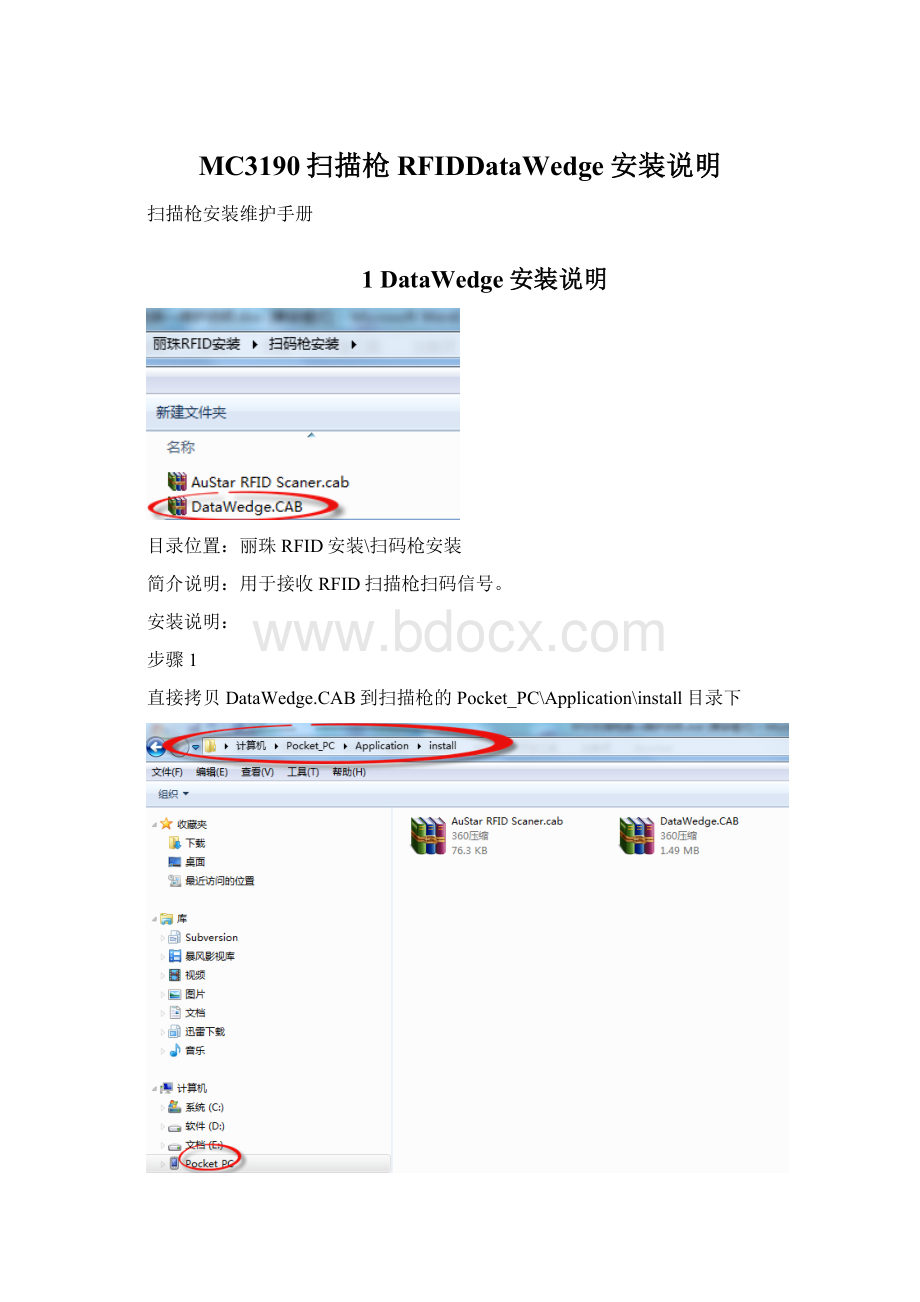
MC3190扫描枪RFIDDataWedge安装说明
扫描枪安装维护手册
1DataWedge安装说明
目录位置:
丽珠RFID安装\扫码枪安装
简介说明:
用于接收RFID扫描枪扫码信号。
安装说明:
步骤1
直接拷贝DataWedge.CAB到扫描枪的Pocket_PC\Application\install目录下
步骤2
在扫描枪上Application\install目录找到这个DataWedge.CAB文件
点击上图的开始图标
点击上图的FileExplorer
在上图的目录下,进Application
双击上图的“install”目录
双击上图的DataWedge
双击Install按钮
出现安装进度条。
。
。
。
安装成功,扫描枪的桌面上会出现DataWedge图标
2DataWedge配置说明(维护人员使用)
1.如图所示在扫描枪的桌面上有图标DataWedge,选中后,点击屏幕右下的Setings图标
2.选择Advancedconfiguration菜单,出现以下界面
点击Profiles菜单
点击Profile0
点击Routes
点击2.RFID
如上图,把1.Enabled勾选中
然后点击0.Back
出现Saving提示后如下图,RFID已被选中打勾。
继续点击0.Back,返回以下界面
点击3.Input…后出现下图
点击4.RFID,后出现下图界面
点击1.MobileRFID后出现以下界面
a.首现要保证1.Enabled是打勾可用的。
b.把2.AntennaTransmitPower(5-30.0dBm)设置为5,设置扫描的信号强度。
c.把6.DuplicateTagTimeout(ms)参数设置为2000,设置每次扫描的间隔时间。
d.点击8.Feedback,设置扫描的提示声。
继续点击1.Beeper出现下图
把1.Enabled打开
把4.Volume设置成3
然后一直点击0.Back,退出到主界面
再次点击1.Profiles
点击1.Profile0
点击3.Input
点击1.Scanner
点击1.BlockBusterImager
点击8.Feedback
把1.Uselocalfeedback,换成选中状态
然后一直0.Back直到退出程序,完成设置。
3AuStarRFIDScaner安装说明
目录位置:
丽珠RFID安装\扫码枪安装
简介说明:
用于发送RFID扫描枪扫码信号到工控机客户端。
安装说明:
步骤1
直接拷贝AuStarRFIDScaner.cab到扫描枪的Pocket_PC\Application\install目录下
步骤2
在扫描枪上Application\install目录找到这个AuStarRFIDScaner.cab文件
双击安装。
安装成功,扫描枪的开始菜单上会出现LivzonScaner
条码图标
双击该图标,进入扫描传输工具。